Yhteenveto :
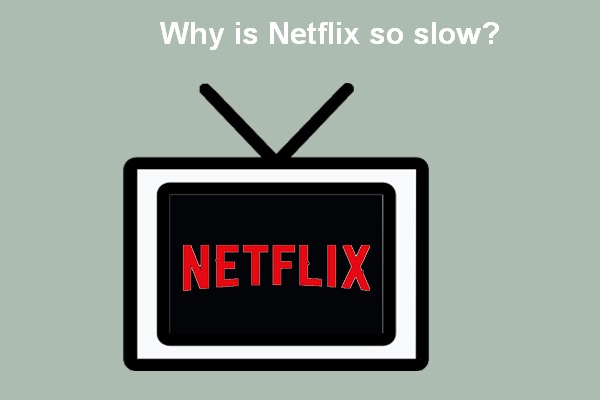
Netflix on yksi suosituimmista alustoja tällä hetkellä tarjota online-TV-ohjelmia ja elokuvia. Sitä paitsi, sen avulla voit suoratoistaa videoita laitteisiin, kuten TV, PC, pelikonsoli, ja tabletti., Suuri joukko ihmisiä käyttää sitä mielellään, mutta osa heistä kertoi Netflixinsä hidastuvan äkillisesti. Miksi Netflix on niin hidas? Osaatko korjata hitaan ongelman itse?
Miksi On Netflix Niin Hidasta
yleensä, ihmiset voi katsella videon heti Netflix; se on tärkeä syy, joka tekee Netflix niin suosittu. Kuitenkin, käyttäjät ilmoittivat, että se vie kauan aikaa ladata TV-ohjelmia ja elokuvia yhtäkkiä; vielä pahempaa, jotkut sanoivat niiden Netflix pitää jäädyttäminen ja Netflix pitää pysäyttää. He eivät tiedä, mitä tapahtui, mutta he tarvitsevat apua.,
Netflix puskuroi
miksi Netflix on niin hidas? Perimmäinen syy siihen, miksi Netflix latautuu hitaasti, Netflix laahaa ja Netflixin suoratoistokysymys on puskurointi. Sinun täytyy odottaa, kun Netflix puskuroi. Miksi Netflix jatkaa puskurointia? On itse asiassa paljon tekijöitä, jotka pitäisi olla vastuussa siitä: verkkotuki, Internet-yhteys, verkon nopeus, jne.,
on todella karmea kokemus odottaa Netflixin puskurointia pitkään ennen kuin voi katsoa videon, josta on kiinnostunut. Kun olet myös kohdannut tämän ongelman, noudata ohjeita ja menetelmiä jäljempänä mainitun korjata sen.
virheitä löytyy Netflixistä:
- Netflixin virhekoodi UI3010: Quick Fix 2020.,
- Kuinka korjata Netflix-koodi NW-1-19 (Xbox One, Xbox 360, PS4, PS3)?
Mitä Tehdä, Kun Netflix Pitää Puskurointi tai Lastaus Hidas
Ensinnäkin, sinun pitäisi varmistaa, että verkko tukee Netflix streaming.
- ota yhteyttä verkon ylläpitäjään varmistaaksesi, että suoratoistopalveluja tuetaan.
- kokeile kaapelitelevisiota tai DSL: ää matkapuhelinverkon tai satelliittinetin sijaan.
toiseksi, mene tarkistamaan internetyhteyden nopeus.
- käy tällä sivustolla laitteellasi., (On myös muita sivustoja ja työkaluja, joilla voidaan tarkistaa Internetin nopeus.)
- se laskee Internetin nopeuden automaattisesti; odota vain.
- varmista, että yhteysnopeutesi täyttää Netflixin Internet-yhteyden nopeussuositukset.
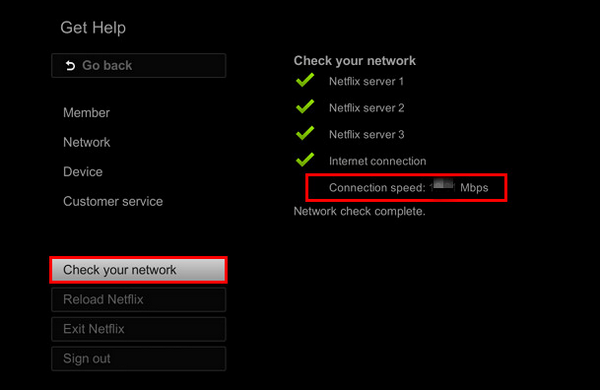
Kolmanneksi, käynnistä laite uudelleen ja yritä uudelleen.
neljänneksi, Käynnistä verkko kunnolla.
viidenneksi, yritä liittää laite modeemiin suoraan.
kuudenneksi, yhdistä toiseen Internet-yhteyspisteeseen ja yritä uudelleen.
seitsemänneksi, Ryhtykää toimenpiteisiin Wi-Fi-signaalin parantamiseksi.
Miten välttää langattoman häiriöitä & parantaa Wi-Fi-signaali:
- Siirrä reititin center koti/toimisto saada parempi signaali.,
- Aseta langattomat laitteesi pois reitittimestä tai sammuta ne kokonaan.
- yritä katsoa TV-sarjaa ja elokuvia Netflixistä uudelleen.
Lataa
Miten Korjata Netflix Lastaus Hidas/Puskurointi
Jos kaikki edellä mainitut vaiheet ei, voit silti yrittää korjata Netflix-hidas kysymys muilla tavoin.
Käytä Google Public DNS DNS Palvelin
- Paina Windows + S avaa etsi-ruutuun.,
- Kirjoita ohjauspaneeli ja paina Enter.
- Valitse kategoria ja etsi verkko ja Internet.
- napsauta Näytä verkon tila ja tehtävät.
- valitse Vaihda sovittimen asetukset vasemmasta paneelista.
- Etsi verkosta, jota käytät listalta; sitten, oikealla klikkaa sitä.
- valitse Ominaisuudet pop-up-valikosta.
- kaksoisnapsauta tämän yhteyden alla olevaa Internet Protocol Version 4 (TCP / IPv4) – vaihtoehtoa käyttää seuraavia kohteita.
- Tarkista IP-osoite automaattisesti ja käytä seuraavia DNS-palvelimen osoitteita.
- Enter 8.8.,8 jälkeen Ensisijainen DNS-palvelin-ja 8.8.4.4 jälkeen Vaihtoehtoinen DNS-palvelin.
- klikkaa OK ja käynnistä tietokone uudelleen.
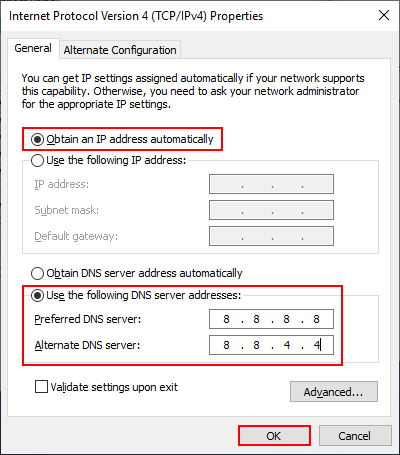
Päivitys Network Driver
Sinulla on 2 valintoja päivittää kaikki audio -, video -, ja muut kuljettajat.
- Päivitys manuaalisesti: käy valmistajan verkkosivuilla -> etsi uusin ohjain on säädetty verkon laite -> lataa & asenna ajuri alla ohjausta.,
- Päivitä automaattisesti: jos haluat päivittää ajurit automaattisesti, sinun on asennettava kolmannen osapuolen työkalu auttamaan sinua.
Netflix H403: Netflixin kanssa kommunikointi oli ongelmallista.